Windows 10 Tipp: Lassen Sie Cortana das Wetter für mehrere Städte anzeigen
Wenn Sie ein neuer Benutzer von Windows 10 sind,Sie haben mit dem digitalen Assistenten von Microsoft, Cortana, gespielt, der viele interessante Funktionen bietet. Eine der wichtigsten Funktionen, die Sie von einem digitalen Assistentenprogramm wie Siri oder Amazons Alexa erwarten, ist die tägliche Wettervorhersage.
Sobald Sie Cortana eingerichtet haben, zeigt es Ihnen dieAktuelle Wetterbedingungen für Ihre Region. Wenn Sie viel unterwegs sind, ist es hilfreich, die Wetterbedingungen in anderen Städten zu kennen. Hier erfahren Sie, wie Sie eine oder mehrere hinzufügen.
Städte hinzufügen zu Cortana Weather
Starten Sie Cortana und wählen Sie die Auslassungspunkte (drei Punkte) aus, um weitere Optionen zu erhalten. Wählen Sie dann In Notizbuch bearbeiten aus.

Scrollen Sie nun nach unten zu Von Ihnen verfolgte Städte Klicken Sie dann auf Stadt hinzufügen. Beachten Sie auch, dass es praktisch ist, den Screenshot unten zu sehen Nächste Vorhersage eingeschaltet, um eine Vorstellung davon zu bekommen, wie das Wetter in der Region ist. Sie können auch überprüfen, ob Cortana Sie über Unwetter benachrichtigt.
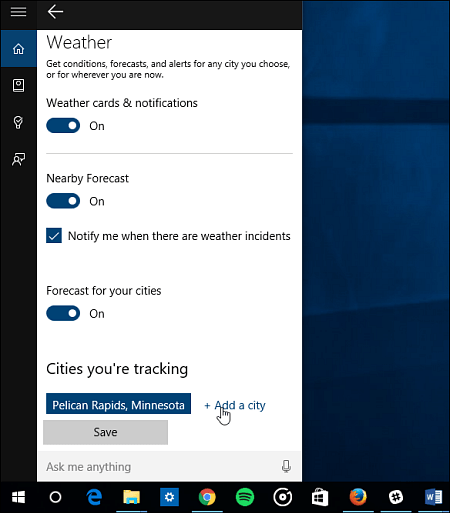
Geben Sie die Stadt ein, in der Cortana die Wetterbedingungen aufzeichnen soll. Hier wähle ich San Francisco, CA aus.
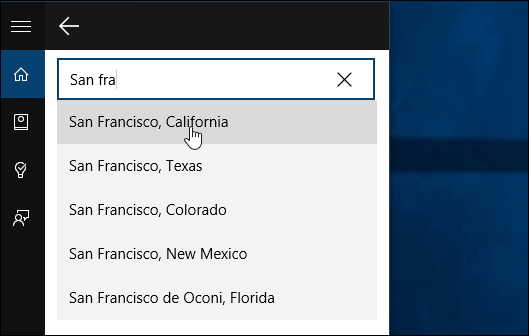
Das ist alles dazu! Sie können auch mehrere Standorte hinzufügen. Gehen Sie einfach zurück und fügen Sie die gewünschten Städte hinzu. In der Abbildung unten habe ich zum Beispiel festgelegt, dass das Wetter für Minnesota, San Francisco und Toronto, Kanada, aufgezeichnet werden soll.
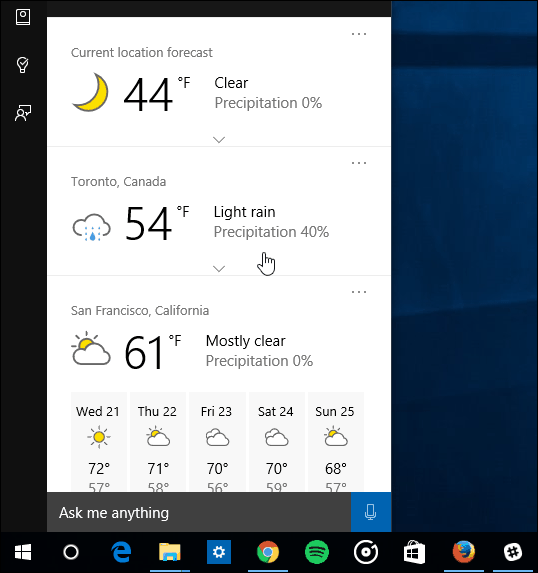
Cortana ist noch nicht perfekt, übernimmt aber grundlegende Aufgabengut, und wird mit jedem Update verbessert. Eine Sache, auf die ich gespannt bin, ist die Möglichkeit, die Karten neu zu ordnen - vor allem, wenn Sie eine Menge aktiviert haben.
Weitere Informationen zur Verwendung von Cortana finden Sie in unserer wachsenden Artikelliste. Wenn Sie noch mehr über Cortana und Windows 10 erfahren möchten, besuchen Sie unsere kostenlosen Windows 10-Foren.










Hinterlasse einen Kommentar